简单几步:
helm repo add harbor https://helm.goharbor.io- helm fetch harbor/harbor
- tar -zxvf ./harbor-1.9.0.tgz #根据版本解压
- kubectl create ns harbor
修改values.yaml中的值
core.harbor.domain 全局替换为你的域名
notary.harbor.domain 为你的域名,注意不要和上面的core的重复,core这个是主要访问harbor的域名
PS:注意如果需要非443 访问需要在externalURL的域名后面添加一个端口号
storageClass: “” 全局替换为你的存储

该值根据需要去修改即可
如果这里选择Ingress 需要配置TLS 这时候需要使用如下命令去创建一个TLS类型的secret资源,注意使用generic不会报错但是无效ingress会使用默认的tls证书
kubectl create secret tls harbor-https-tls --cert=tls.crt --key=tls.key -n harbor-prod
后将values.yaml的expose.tls.certSource: secret 并在 secret下改为secretName
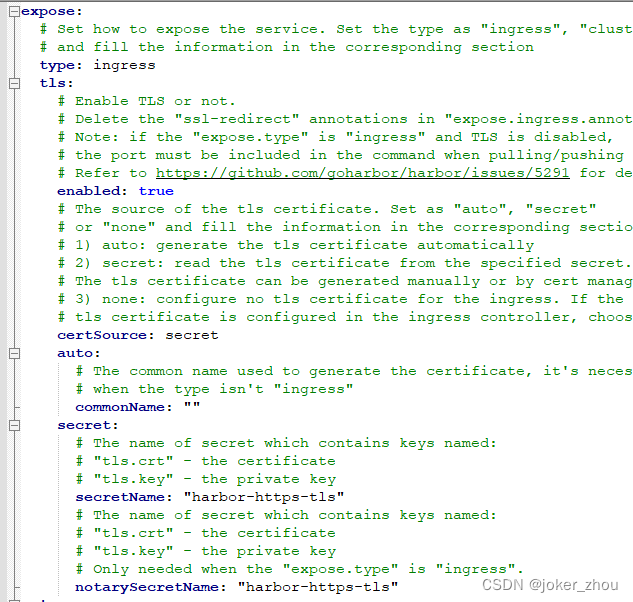
6.echo '集群IP 你的域名' >> /etc/hosts #设置域名
5. helm install harbor . -n harbor //安装harbor
6. 等待一段时间pod启动成功后可以登录harbor了,默认的账号密码是admin/Harbor12345
7. 然后在
此下载证书,然后在放在需要docker login的服务器的 /etc/docker/certs.d/你的域名/目录下面,好了 现在可以使用 docker login 登录harbor push harbor镜像了,如果添加端口,这里的目录也需要加上:端口号
如果使用的是NFS做数据存储,需要将nfs权限配置为no_root_squash不然会出
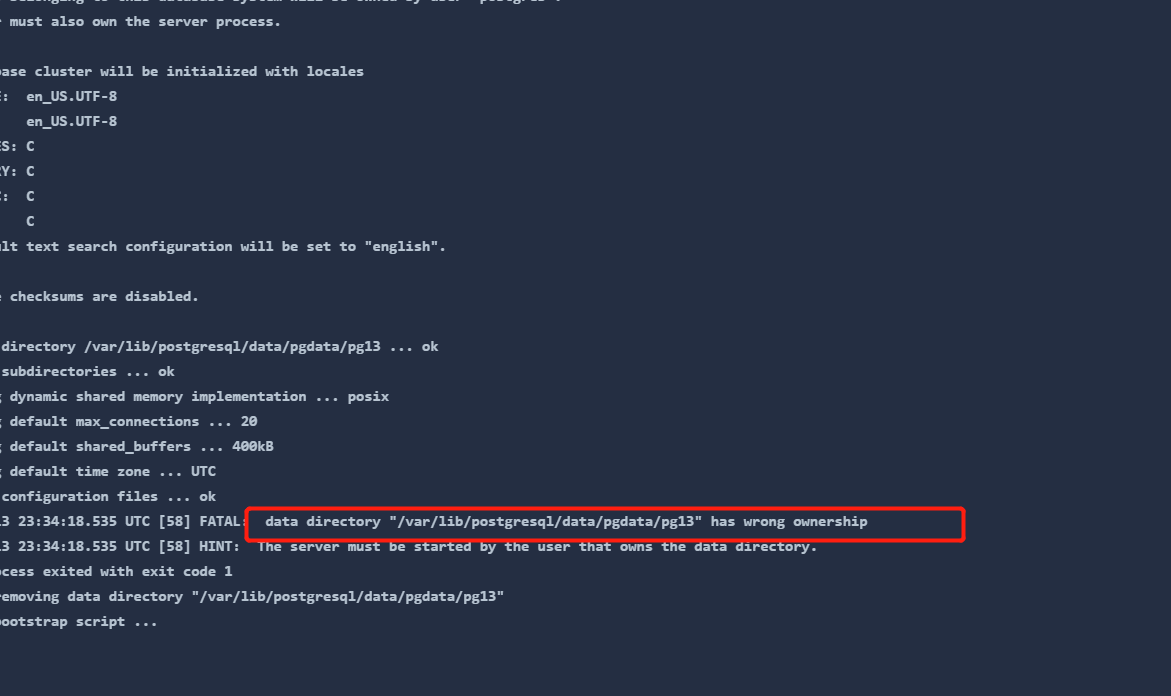
这么个问题
























 522
522











 被折叠的 条评论
为什么被折叠?
被折叠的 条评论
为什么被折叠?








